
1. еҮҶеӨҮе·ҘдҪң
硬件еҮҶеӨҮ
йҰ–е…ҲйңҖиҰҒеҮҶеӨҮдёҖдёӘе°ҸзҶҠжҙҫIoTејҖеҸ‘жқҝ,并йҖҡиҝҮUSBзәҝдёҺз”өи„‘иҝһжҺҘгҖӮ

2.еҲӣе»әCubeе·ҘзЁӢ
йҖүжӢ©иҠҜзүҮеһӢеҸ·
жү“ејҖSTM32CubeMXпјҢжү“ејҖMCUйҖүжӢ©еҷЁпјҡ

жҗңзҙўе№¶йҖүдёӯиҠҜзүҮ
STM32L431RCT6:
й…ҚзҪ®ж—¶й’ҹжәҗ
еҰӮжһңйҖүжӢ©дҪҝз”ЁеӨ–йғЁй«ҳйҖҹж—¶й’ҹпјҲHSEпјүпјҢеҲҷйңҖиҰҒеңЁSystem Coreдёӯй…ҚзҪ®RCCпјӣ
еҰӮжһңдҪҝз”Ёй»ҳи®ӨеҶ…йғЁж—¶й’ҹпјҲHSIпјүпјҢиҝҷдёҖжӯҘеҸҜд»Ҙз•ҘиҝҮпјӣ
иҝҷйҮҢжҲ‘йғҪдҪҝз”ЁеӨ–йғЁж—¶й’ҹпјҡ

й…ҚзҪ®LEDзҡ„GPIOеј•и„ҡ
жҹҘзңӢеҺҹзҗҶеӣҫпјҢзЎ®е®ҡжҺ§еҲ¶LEDеј•и„ҡпјҢиҝҷйҮҢжҲ‘们зҡ„LEDдҪҝз”Ёзҡ„жҳҜPC13еј•и„ҡгҖӮ
 mark
markжүҖд»ҘжҺҘдёӢжқҘжҲ‘们йҖүжӢ©й…ҚзҪ®PC13еј•и„ҡпјҡ
 mark
markи®ҫзҪ®з”ЁжҲ·ж ҮзӯҫдёәLEDпјҡ
 mark
markй…ҚзҪ®жҢүй”®зҡ„GPIOеј•и„ҡ
жҹҘзңӢеҺҹзҗҶеӣҫпјҢзЎ®е®ҡжҺ§еҲ¶жҢүй”®еј•и„ҡпјҢиҝҷйҮҢжҲ‘们зҡ„F1жҢүй”®жҺҘзҡ„жҳҜPB2пјҢF2жҢүй”®жҺҘзҡ„жҳҜPB3гҖӮ
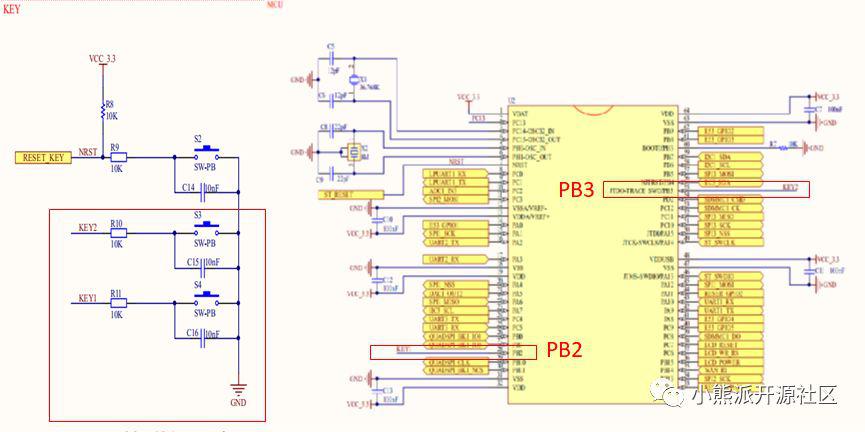
жүҖд»ҘжҺҘдёӢжқҘжҲ‘们йҖүжӢ©й…ҚзҪ®
PB2еј•и„ҡе’ҢPB3еј•и„ҡпјҡ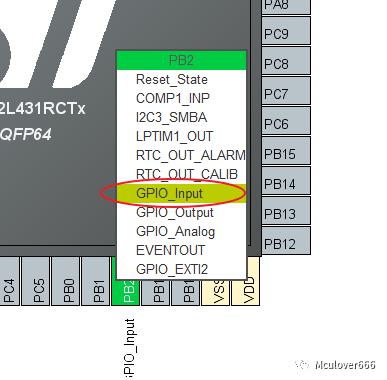
еӣ дёәжІЎжңүи®ҫзҪ®зЎ¬д»¶дёҠжӢүпјҢжүҖд»ҘжҲ‘们й…ҚзҪ®ејҖеҗҜдёҠжӢүз”өйҳ»пјҢ并и®ҫзҪ®з”ЁжҲ·ж Үзӯҫдёә
KEY1е’ҢKEY2пјҡ
й…ҚзҪ®ж—¶й’ҹж ‘
STM32L4зҡ„жңҖй«ҳдё»йў‘еҲ°80MпјҢжүҖд»Ҙй…ҚзҪ®PLLпјҢжңҖеҗҺдҪҝHCLK = 80MhzеҚіеҸҜпјҡ
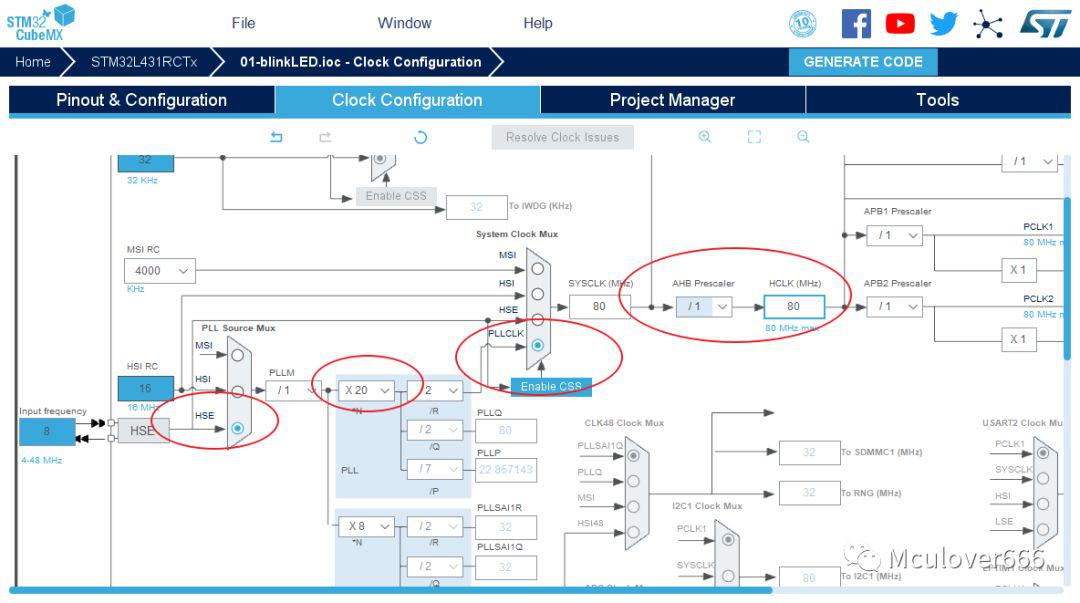
3.з”ҹжҲҗMDKе·ҘзЁӢ
з”ҹжҲҗе·ҘзЁӢи®ҫзҪ®

д»Јз Ғз”ҹжҲҗи®ҫзҪ®
жңҖеҗҺи®ҫзҪ®з”ҹжҲҗзӢ¬з«Ӣзҡ„еҲқе§ӢеҢ–ж–Ү件пјҡ

з”ҹжҲҗд»Јз Ғ
зӮ№еҮ»GENERATE CODEеҚіеҸҜз”ҹжҲҗMDK-V5е·ҘзЁӢпјҡ

4. еңЁMDKдёӯзј–еҶҷгҖҒзј–иҜ‘гҖҒдёӢиҪҪз”ЁжҲ·д»Јз Ғ
жү“ејҖMDKе·ҘзЁӢпјҢеңЁmain.cдёӯзҡ„mainеҮҪж•°дёӯзј–еҶҷз®ҖеҚ•зҡ„з”ЁжҲ·д»Јз ҒпјҢиҝҷйҮҢзҡ„д»Јз Ғж„ҸжҖқдёәпјҡдёҖзӣҙеҫӘзҺҜиҜ»еҸ–жҢүй”®еј•и„ҡзҡ„з”өе№іпјҢеҪ“иҜ»еҸ–еҲ°F1жҢүй”®еј•и„ҡдёәдҪҺз”өе№іж—¶пјҢLEDзҒҜеј•и„ҡиҫ“еҮәй«ҳз”өе№іпјӣеҪ“иҜ»еҸ–еҲ°F2жҢүй”®еј•и„ҡдёәдҪҺз”өе№іж—¶пјҢLEDзҒҜеј•и„ҡиҫ“еҮәдҪҺз”өе№іпјҢжүҖд»ҘеҪ“жҢүдёӢKEY1пјҢLEDзӮ№дә®пјҢжҢүдёӢKEY2пјҢLEDзҶ„зҒӯгҖӮ
int main(void)
{
HAL_Init();
SystemClock_Config();
MX_GPIO_Init();
while (1)
{
/* USER CODE BEGIN 3 */
if(0 == HAL_GPIO_ReadPin(KEY1_GPIO_Port, KEY1_Pin))
{
HAL_GPIO_WritePin(LED_GPIO_Port,LED_Pin,GPIO_PIN_SET);
}
if(0 == HAL_GPIO_ReadPin(KEY2_GPIO_Port, KEY2_Pin))
{
HAL_GPIO_WritePin(LED_GPIO_Port,LED_Pin,GPIO_PIN_RESET);
}
}
/* USER CODE END 3 */
}
зј–иҜ‘д»Јз Ғ
зӮ№еҮ»еҰӮеӣҫжүҖзӨәзҡ„жҢүй’®зј–иҜ‘е·ҘзЁӢ
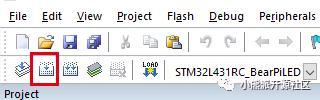
зј–иҜ‘жҲҗеҠҹ

и®ҫзҪ®дёӢиҪҪеҷЁ
зӮ№еҮ»еҰӮеӣҫжүҖзӨәжҢүй’®жү“ејҖи®ҫзҪ®йЎөйқў

иҝӣиЎҢдёӢиҪҪи®ҫзҪ®пјҢйҖүжӢ©вҖңST-Link DebuggerвҖқпјҢ并зӮ№еҮ»вҖңSettingsвҖқгҖӮ
 еңЁвҖңFlash DownloadвҖқиҸңеҚ•дёӢеӢҫйҖүвҖңReset and RunвҖқйҖүйЎ№пјҢе·ІиҫҫеҲ°зғ§еҪ•зЁӢеәҸеҗҺеҚ•зүҮжңәиҮӘеҠЁеӨҚдҪҚ并иҝҗиЎҢзЁӢеәҸзҡ„зӣ®зҡ„гҖӮ
еңЁвҖңFlash DownloadвҖқиҸңеҚ•дёӢеӢҫйҖүвҖңReset and RunвҖқйҖүйЎ№пјҢе·ІиҫҫеҲ°зғ§еҪ•зЁӢеәҸеҗҺеҚ•зүҮжңәиҮӘеҠЁеӨҚдҪҚ并иҝҗиЎҢзЁӢеәҸзҡ„зӣ®зҡ„гҖӮ
дёӢиҪҪиҝҗиЎҢ
зӮ№еҮ»"LOAD"жҢүй’®еҚіеҸҜзғ§еҪ•д»Јз ҒеҲ°еҚ•зүҮжңәдёӯгҖӮ

зғ§еҪ•жҲҗеҠҹ

е®һйӘҢзҺ°иұЎеҰӮдёӢпјҡ
дёҠз”өеӨҚдҪҚж—¶LEDеӨ„дәҺзҶ„зҒӯзҠ¶жҖҒпјӣ
жҢүдёӢKEY1пјҢLEDзӮ№дә®пјӣ
жҢүдёӢKEY2пјҢLEDзҶ„зҒӯпјӣ
иҮіжӯӨпјҢжҲ‘们已з»ҸеӯҰдјҡдәҶеҰӮдҪ•дҪҝз”ЁSTM32CubeMXеҝ«йҖҹз”ҹжҲҗMDKзҡ„е·ҘзЁӢпјҢд»ҘеҸҠеҰӮдҪ•дҪҝз”Ё STM32CubeMXеҲқе§ӢеҢ–GPIOиҝӣиЎҢжҢүй”®жЈҖжөӢпјҢдёӢдёҖиҠӮи®Іиҝ°еҰӮдҪ•й…ҚзҪ®NVICдҪҝз”ЁеӨ–йғЁдёӯж–ӯжЈҖжөӢжҢүй”®гҖӮ

